Acerca de modificar una confirmación
Modificar una confirmación es una forma de modificar la confirmación más reciente que hayas hecho en tu rama actual. Esto puede ser útil si necesitas editar el mensaje de confirmación o si olvidaste incluir los cambios en la confirmación. Cuando modificas un comentario, reemplazas la confirmación previa con una confirmación nueva hacia tu rama actual.
Si es posible, solo debe modificar una confirmación que no haya insertado en el repositorio remoto. Para modificar una confirmación que se ha insertado en el repositorio remoto, deberá usar una inserción forzada para sobrescribir el historial de confirmaciones en el repositorio remoto. Sobrescribir el historial de confirmaciones puede provocar confusión para otros colaboradores que trabajan con el repositorio, ya que es posible que ya hayan realizado su trabajo de acuerdo con la confirmación que ha modificado.
Modificar una confirmación
-
En la barra lateral de la izquierda, haz clic en Historial.
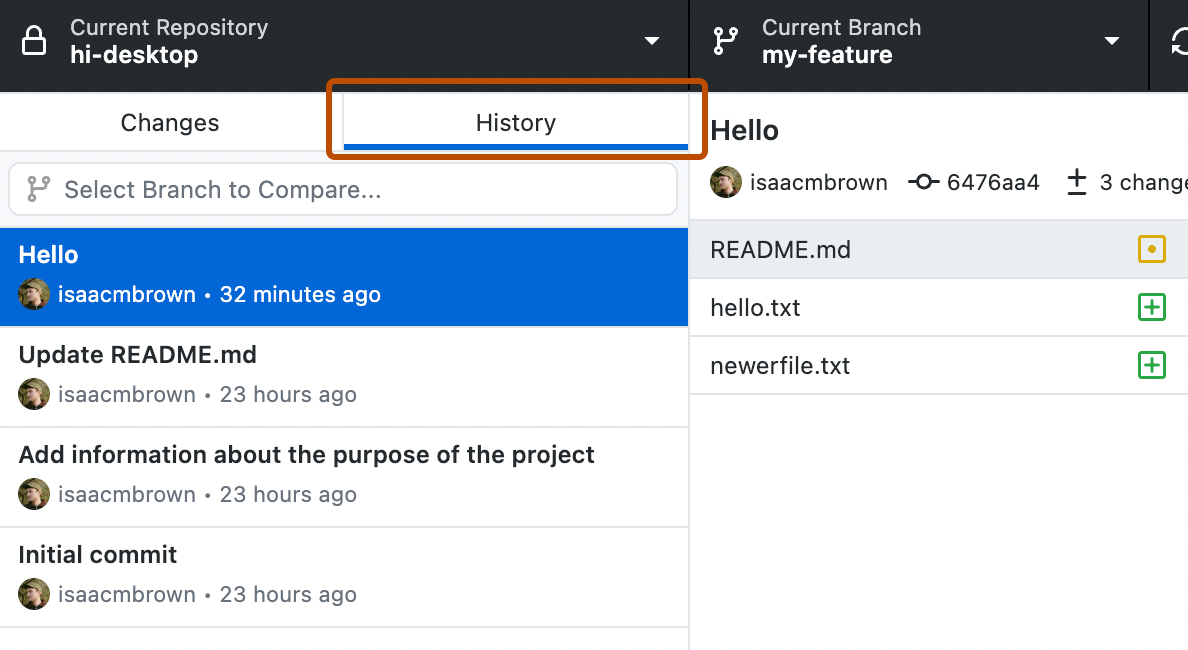
-
Haz clic con el botón derecho en la confirmación más reciente y selecciona Modificar confirmación.
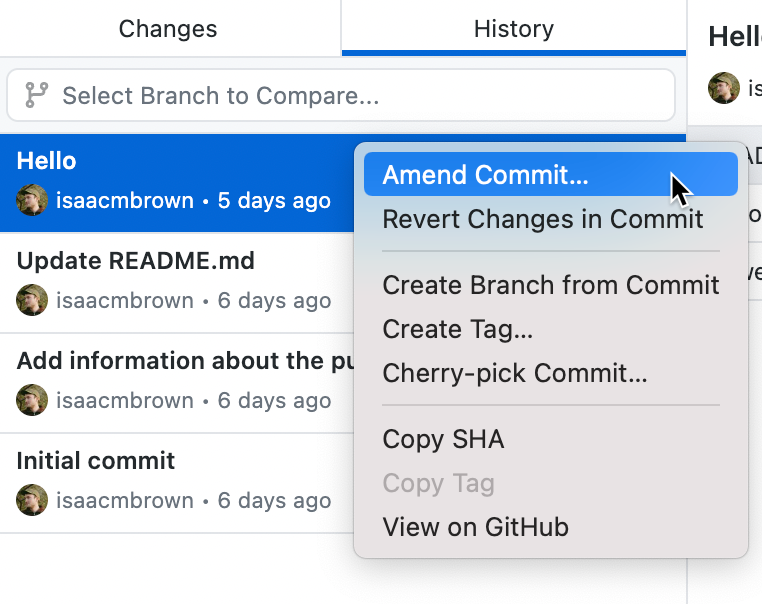
-
En la ventana de diálogo "Modificar se requerirá inserción forzada", haz clic en Comenzar modificación.
-
En la pestaña "Cambios", usa el campo Resumen para modificar el mensaje de confirmación. Opcionalmente, puedes modificar o agregar información sobre la confirmación en el campo Descripción.
-
Selecciona cualquier cambio sin confirmar que te gustaría agregar a la confirmación. Para más información sobre la selección de cambios, consulta "Confirmación y revisión de cambios en el proyecto de GitHub Desktop".
-
Una vez que hayas finalizado los cambios, haz clic en Modificar la última confirmación.